Avvio da icona desktop
Eseguire una delle seguenti operazioni per avviare Free Layout plus. La seguente schermata è di Windows 11.
Fare doppio clic sull'icona Free Layout plus sul desktop.

Free Layout plus viene avviato.
 Nota
Nota
-
Se è stato rimosso il segno di spunta da Creare un collegamento sul desktop (Create a shortcut on Desktop) nella schermataInstallazione completa (Installation Complete), l'icona non verrà visualizzata.
Dalla barra delle applicazioni  (pulsante Start), selezionare Tutte le app (All apps) > Canon Utilities > Free Layout plus.
(pulsante Start), selezionare Tutte le app (All apps) > Canon Utilities > Free Layout plus.
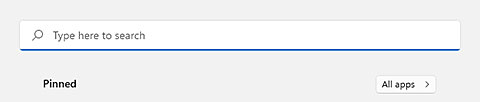

Free Layout plus viene avviato.
 Nota
Nota
-
Windows 10:
Dalla barra delle applicazioni
 (pulsante Avvio (Start)), selezionare Canon Utilities > Free Layout plus.
(pulsante Avvio (Start)), selezionare Canon Utilities > Free Layout plus. -
Windows 8.1:
Selezionare Free Layout plus nella schermata Avvia.
Se Free Layout plus non viene visualizzato nella schermata Avvia, selezionare l’accesso Cerca (Search), quindi cercare "Free Layout plus".
-
Windows 7:
Dal menu Avvio (Start), selezionare Tutti i programmi (All Programs) > Canon Utilities > Free Layout plus > Free Layout plus.
Aggiunta dei dati
Aggiungere i dati a Free Layout plus.
-
Fare clic su Apri... (Open...) dal menu File.
Viene visualizzata la schermata per aggiungere i dati.
-
Selezionare i dati da aggiungere.
Selezionare i dati da aggiungere e fare clic su Apri (Open).
Per aggiungere altri dati, ripetere i passaggi 1 e 2.
 Nota
Nota
-
È anche possibile aggiungere i dati trascinandoli direttamente nella schermata Home.
Per maggiori dettagli, fare riferimento a "Funzioni di base (schermata Home)".
-
I tipi di dati supportati sono dati immagine (JPEG/PNG/BMP/TIFF/GIF/PDF) e dati di Office (Word/Excel/PowerPoint).
È possibile stampare solo file PDF versione 1.7 o equivalente.
Per ulteriori informazioni sulle limitazioni quando si stampano file PDF, consultare il collegamento seguente. -
Se non è possibile aggiungere un file PDF o se le immagini stampate risultano sgranate, è possibile migliorarle seguendo la procedura riportata nella sezione "Avvio da un'app normale."
